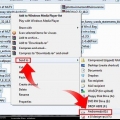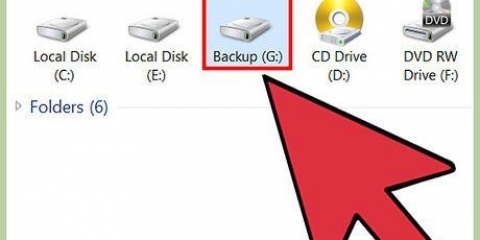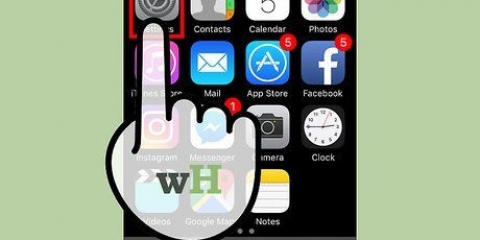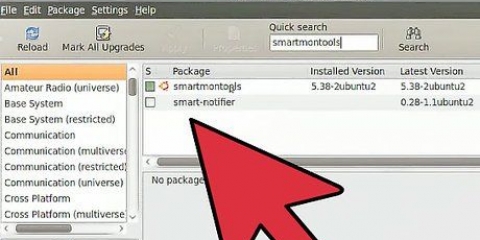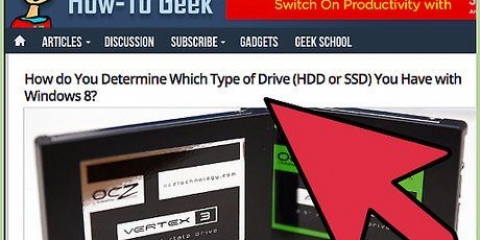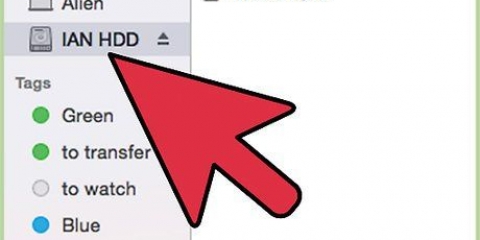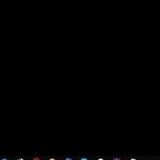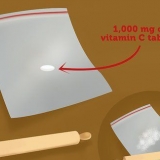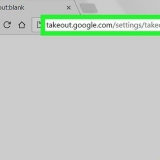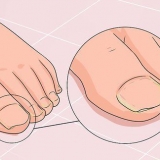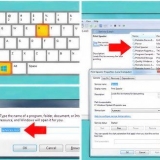Le porte SATA sono generalmente raggruppate ed etichettate. Se non riesci a vedere le etichette, consulta la documentazione della tua scheda madre. L`unità primaria (di avvio) deve essere collegata alla porta SATA più bassa sulla scheda madre, se non diversamente indicato nella documentazione della scheda madre. Di solito è SATA0 o SATA1. Se non hai porte SATA sulla scheda madre, la scheda madre non supporta l`interfaccia SATA. si deve installazione di una scheda madre che supporta il formato SATA.
Installa Windows 7. Installa Windows 8. installa linux. Formattazione del disco rigido.











Installa Windows 7. Installa Windows 8. Installa Windows Vista installa linux.
Installazione di un disco rigido sata
Contenuto
SATA è il nuovo standard per il collegamento di componenti nel computer. Quindi è probabile che se stai aggiornando o costruendo un nuovo computer, prima o poi ti imbatterai in unità SATA. Le unità SATA sono molto più facili da collegare rispetto ai loro predecessori IDE, rendendo la manutenzione del computer un po` più semplice. Continua a leggere di seguito per scoprire come installare dischi rigidi SATA e unità ottiche (CD/DVD).
Passi
Metodo 1 di 3: installazione di un disco rigido SATA in un desktop

1. Spegni il computer. Spegnere l`interruttore di alimentazione sul retro della custodia, scollegare il cavo di alimentazione e rimuovere il pannello laterale. La maggior parte degli armadi ha viti a testa zigrinata, ma gli armadi più vecchi potrebbero richiedere l`uso di un cacciavite per aprirli. In molti casi di computer dovrai rimuovere entrambi i pannelli per fissare il disco rigido, sebbene alcuni casi di computer abbiano alloggiamenti rimovibili.

2. Mettiti a terra. Prima di iniziare a lavorare all`interno del computer, assicurati di scaricare qualsiasi carica elettrostatica. Se il tuo computer è ancora collegato (con l`interruttore spento), puoi toccare qualsiasi metallo esposto della custodia per scaricare. Puoi anche toccare un rubinetto dell`acqua per scaricare la carica elettrostatica.
Il modo più sicuro per armeggiare con un computer è indossare un cinturino da polso antistatico mentre ci si lavora.

3. Trova il disco rigido. La posizione varia a seconda del contenitore, ma di solito si trova sotto l`alloggiamento dell`unità ottica. Se stai aggiornando o sostituendo un disco rigido, dovresti averne uno installato.

4. Scollega il vecchio disco rigido (se hai intenzione di sostituirlo). Individua il disco rigido che desideri sostituire e scollega ciascuno dei due cavi che escono dal retro dell`unità. Se stai aggiungendo un disco rigido alla configurazione esistente, dovrai lasciare il disco rigido originale dove è stato installato e andare al passaggio 5.
Il cavo a sinistra è isolato e ha un connettore più largo degli altri. Questo è il cavo di alimentazione Serial ATA che collega l`HDD all`alimentazione del computer. Il cavo piatto rosso a destra ha un connettore più piccolo. Questo è il connettore dati SATA che collega il disco rigido alla scheda madre. Scollegare ciascuno dall`unità tirando delicatamente i connettori.

5. Rimuovere il vecchio disco rigido. Il metodo di fissaggio dell`HDD nell`alloggiamento dell`unità varia leggermente da sistema a sistema, ma di solito sono necessarie due piccole viti su ciascun lato dell`unità per fissarlo all`alloggiamento.
Rimuovere le viti e far scorrere il vecchio HDD fuori dall`alloggiamento dell`unità. La vecchia unità è ora rimossa.

6. Collocare il nuovo disco rigido in un alloggiamento vuoto. Se il case del tuo computer lo consente, prova a lasciare dello spazio tra la nuova unità e qualsiasi unità esistente per favorire il flusso d`aria e il raffreddamento. Assicurati che il lato in metallo sia rivolto verso l`alto e il lato in plastica nera verso il basso. Verificare inoltre che le due porte di connessione SATA sul retro dell`unità siano accessibili.

7. Fissare l`unità. Fissare l`unità nell`alloggiamento dell`unità inserendo due viti su ciascun lato del disco rigido attraverso i fori corrispondenti nell`alloggiamento dell`unità. Assicurati di utilizzare solo viti corte progettate per dischi rigidi: se le viti sono troppo lunghe, possono danneggiare gravemente il disco rigido quando gira.

8. Collegare i cavi SATA al disco rigido. Collegare il cavo di alimentazione isolato con l`estremità più larga alla porta di connessione più grande sul lato sinistro dell`HDD. Se il cavo di alimentazione non si adatta facilmente, assicurarsi che non sia appeso a testa in giù. Collegare il cavo dati alla porta SATA più piccola del disco rigido.
Se l`alimentatore è più vecchio, potrebbe non avere connettori di alimentazione SATA. In tal caso, è necessario un adattatore da Molex a SATA. Le spine Molex hanno quattro pin e possono essere bianche o nere.

9. Collegare il cavo dati alla scheda madre. Se stai aggiungendo una nuova unità, collega il cavo dati a una porta SATA sulla scheda madre (se stai sostituendo una vecchia unità, il cavo dati dovrebbe essere già collegato).

10. Completa l`installazione. Una volta che il disco rigido è protetto e collegato, spegni il computer e riaccendilo. Prima di poter utilizzare la nuova unità, devi prima formattarla. Se stai sostituendo l`unità principale o stai costruendo un nuovo computer, dovrai installare un sistema operativo. Segui una delle guide seguenti per istruzioni più dettagliate:
Metodo 2 di 3: installazione di un`unità ottica SATA in un desktop

1. Spegni il computer. Spegnere l`interruttore di alimentazione sul retro dell`alimentatore, ma lasciare il cavo collegato, se possibile. Questo può aiutarti a rimanere con i piedi per terra. Se è necessario rimuovere la spina dalla presa, seguire attentamente il passaggio 2. Aprire la custodia con le viti a testa zigrinata (o eventualmente con un cacciavite). Sarà necessario rimuovere entrambi i pannelli laterali su molte custodie per computer più vecchie e alcune più recenti per proteggere correttamente l`unità.

2. Mettiti a terra. Prima di iniziare a lavorare sull`elettronica del tuo computer, assicurati di scaricare qualsiasi carica elettrostatica. Se il tuo computer è ancora collegato (con l`interruttore spento), puoi toccare uno dei metalli esposti della custodia per scaricarti. Puoi anche toccare un rubinetto dell`acqua per eliminare la carica elettrostatica.
Il modo più sicuro per armeggiare con un computer è indossare un cinturino da polso antistatico mentre ci si lavora.

3. Inserisci la tua nuova unità ottica. La maggior parte delle unità ottiche vengono inserite dalla parte anteriore del case del computer. Potrebbe essere necessario rimuovere un pannello dell`alloggiamento dell`unità sulla parte anteriore del case del computer prima di poter inserire l`unità. Fare riferimento alla documentazione del case del computer per istruzioni specifiche per il case del computer.
Fissare l`unità con due viti su ciascun lato o utilizzando le guide se il case del computer ne ha una.

4. Collegare l`alimentatore all`unità ottica. Utilizzare il connettore di alimentazione SATA per collegare l`ingresso SATA più grande dell`unità ottica. Il cavo può essere alimentato solo in una direzione, quindi non forzarlo. Se il tuo alimentatore è più vecchio, potrebbe avere solo connettori Molex (4 pin). In tal caso, è necessario utilizzare un adattatore Molex a SATA.

5. Collegare l`unità ottica alla scheda madre. Utilizzare il cavo dati SATA più piccolo per collegare l`unità ottica alla scheda madre. Usa la porta SATA sulla scheda madre subito dopo l`ultimo disco rigido. Ad esempio, se il disco rigido è collegato a SATA1 sulla scheda madre, collegare l`unità ottica a SATA2.
Se il disco rigido non dispone di porte SATA, la scheda madre non supporta lo standard SATA. Dovresti installazione di una nuova scheda madre se vuoi usare il tuo drive SATA.

6. Completa l`installazione. Una volta avvitata e collegata l`unità ottica, è possibile spegnere e accendere il computer. La nuova unità dovrebbe essere rilevata automaticamente e tutti i driver necessari verranno installati automaticamente. In caso contrario, potrebbe essere necessario utilizzare il disco dei driver fornito con l`unità o scaricare i driver dal sito Web del produttore.
Metodo 3 di 3: installazione di un`unità SATA in un laptop

1. Eseguire il backup dei dati. La maggior parte dei laptop ha un solo alloggiamento per disco rigido, quindi se si sostituisce il disco rigido si perde l`accesso a tutti i vecchi dati. Assicurati di avere tutto ciò di cui hai bisogno eseguito il backup, e che i dischi di installazione del sistema operativo siano pronti per installare il sistema operativo dopo l`installazione del nuovo disco.

2. Spegni il portatile. Capovolgilo e rimuovi la batteria. Assicurarsi che la spina non sia inserita e che l`alimentatore non sia collegato. Mettiti a terra indossando un cinturino da polso antistatico o toccando il metallo collegato a terra.

3. Accedi al vecchio disco rigido. La posizione varia da laptop a laptop, ma generalmente è dietro un pannello nella parte inferiore del laptop. Potrebbe essere necessario rimuovere gli adesivi per accedere a tutte le viti.

4. Rimuovere il vecchio disco rigido. Di solito è possibile estrarre un pezzo di nastro per estrarre il disco rigido dai connettori. Il metodo dipende dal modello del tuo laptop. Il disco rigido dovrebbe essere facile da rimuovere dal laptop una volta disconnesso.
Alcuni dischi rigidi sono in una cornice. Sarà necessario svitare il telaio e quindi collegarlo al nuovo disco rigido prima di reinserirlo.

5. Installa la tua nuova unità. Posizionare il disco rigido nell`alloggiamento e premerlo saldamente nei connettori. Assicurarsi che il disco rigido sia allineato correttamente prima di applicare pressione. Il disco rigido dovrebbe essere in grado di essere inserito nei connettori senza troppa forza.
Fissa il disco rigido con le viti o i fermagli rimossi per estrarre quello vecchio.

6. Spegni il portatile. Una volta che il tuo disco rigido è stato protetto e i pannelli sostituiti, puoi accendere il laptop. Il tuo nuovo disco rigido dovrebbe essere riconosciuto automaticamente, ma non si avvia perché non è presente alcun sistema operativo. Segui una delle guide seguenti per istruzioni dettagliate su come reinstallare il tuo sistema operativo specifico:
Consigli
- Se si sostituisce un HDD SATA precedentemente installato, non è necessario scollegare il cavo dati SATA dalla porta SATA sulla scheda madre.
- Un disco rigido esterno può essere un`alternativa adatta se si desidera sostituire un`unità SATA. Non è necessario installare un`unità esterna nella torre del computer e può essere collegata al computer con un cavo USB standard.
Avvertenze
- Per proteggersi dalle scariche elettrostatiche (ESD o ESO), indossare un cinturino da polso antistatico quando si armeggia con un computer. Un ESO si verifica a causa dell`elettricità statica accumulata nel corpo e può causare seri danni ai componenti elettronici.
Necessità
- Cinturino antistatico
- cacciavite a stella
Articoli sull'argomento "Installazione di un disco rigido sata"
Condividi sui social network:
Simile
Popolare